活用事例
「Gyazoで具体的に指示することで、円滑に仕事を進められています。」 - Unity Technologiesさんの場合
Unity Technologiesさんといえば、2D/3Dゲーム開発環境Unity®が世界的に有名ですね。
世界各地にオフィスを構えられ、日頃からグローバル環境で連携されており、ゲームエンジン市場シェアNo.1という堂々の実績をお持ちです。
そんなUnity Technologiesさんのお仕事現場では、Gyazoが大活用されているのです。
「ウチはゲームの会社のような特殊な環境ではないから…」と言わず、少し覗いてみましょう。
ゲームの会社と言っても、お仕事内容は多岐に渡っておられます。
きっとあなたのチームの仕事にも応用できるはずですよ。
活用方法その1:言葉では伝えきれない画面上の動きをGyazoGIFで録画してカスタマーに伝える
Unity Technologiesさんでは、ユーザーサポートにGyazoが活用されています。
例として、2Dゲームのユーザーサポートの一部を見せてもらいましょう。
まず、「アクションの見える化」スキルを使わず、文と画像で説明した場合。

“Use One Way”がどこにあるのか分かりにくく、「ブロックを…」の動作がどうなるのかも不明瞭ですね。
一方こちらは「アクションの見える化」スキルを使った場合。
マウスポインタが実際にチェックするところも、動作も完璧に分かります。
動画だとまさに一目瞭然ですね。
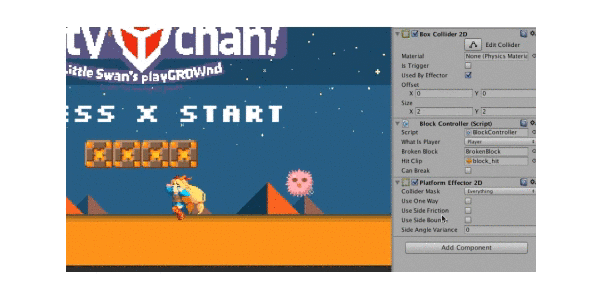
Unity Technologiesさんでは海外の社員とのやり取りにもGyazo Videoを使っておられるそうです。
日本語でも説明が難しい動作を外国語で表現するのはさらに困難ですよね。
「アクションの見える化」スキルはこんなところでも役立つのです。
活用方法その2:ドロー機能を活用してプレゼンテーション資料を作成する
プレゼンテーションの資料を準備するときのことを思い起こしてみましょう。
Macをお使いの方だと「スクリーンショットでデスクトップ画面がいっぱい…」となってしまったことはありませんか?
またWindowsの方だと、PrintScreen→「ペイント」を起動して必要な部分だけトリミング→名前をつけて保存…。
画面を切り取って資料に貼り付けるというのは、意外と手間のかかる作業でした。
でも面倒だからといって、画像を省くと分かりにくい資料になってしまう…。
そんなときはGyazoをご利用ください。
画像を入れたほうが文章のみより数倍伝わりやすくなりますよ。
こちらはUnity Technologiesさんでセミナーで実際に使用された資料の一部です。
画像と矢印+文字で、とても分かりやすくなっています。

作り方は簡単。
Gyazoでのスクリーンショット+ドロー→ダウンロードして貼り付けという手順で、資料が手早くできあがります。Gyazoならスクリーンショットを撮るたびに貼り付けなくても、どんどん思いつくままに撮り続けていけます。
資料作成にかかる時間は雲泥の差です。
元画像もドロー後の画像もGyazo上に保存されています。
なので「あの画像、どこいったっけ問題」も発生しませんね。
ダウンロードした画像は資料作成後に削除して、デスクトップはいつもスッキリ。
ドロー機能について詳しくはこちらの記事をご覧ください → 画像の編集(書き込み機能)
活用方法その3 プログラマ・Webデザイナーとのやりとり
「例えばWebサイトで段落が分かれているものに対して『この間にこれを入れてほしい』っていうのをテキストで書くと、長い上に『で、どこよ?』ってなる。そうならないようにGyazoで『ここ』って指定することで円滑に仕事を進められていますね。」とWebデザイナーとのやり取りについて話すUnity Technologiesさん。
他にもプログラムの一部のみを修正してほしいという場合、以下のようにGyazoでスクリーンショット+ドローで指示を出すそうです。とっても明確になりますね。

他の人に画像を見せる方法について詳しくはこちらの記事をご覧ください → 画像を共有する
Webサイトのブックマーク
Gyazo は、キャプチャした後の情報整理がしやすく設計されています。
なかでも一番役に立つのは「オートロケーションアタッチ機能」でしょう。
どんな機能かというと、「WebをキャプチャするとそのURLも自動的に保存される」というものです。
Gyazoでは、キャプチャしたときの画像のロケーション(URLやファイル名)を自動で保存します。
アップロード時にその情報も保存されているので、キャプチャ画像には常に元ページのURLが紐付けられるわけです。
この機能を活用して、Unity Technologiesさんではブックマーク管理にもGyazoをお使いでした。
画像になっているほうが分かりやすいという理由の他にも、移動中などでもモバイル画面でGyazo経由でアクセスし、じっくりチェックすることができるというのも理由と教えてくださいました。
Gyazoブラウザ拡張機能を使えばページ全体のキャプチャもできるので、GyazoのみでWebページチェックを完結させることも可能ですね。
画像と一緒に保存される情報について詳しくはこちらの記事をご覧ください → 画像の属性情報
ページ全体をキャプチャする方法について詳しくはこちらの記事をご覧ください → Gyazoブラウザ拡張機能
いかがでしたか?あなたのチームの仕事力アップのヒントになりましたでしょうか。
Unity Technologiesさんの仕事力がたっぷりの記事、 こちら からご覧ください。